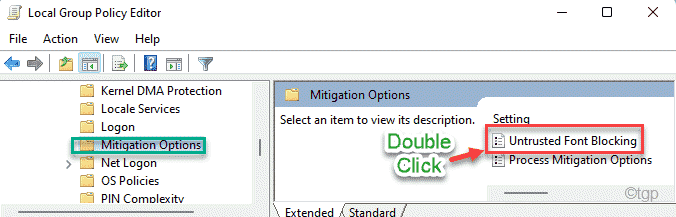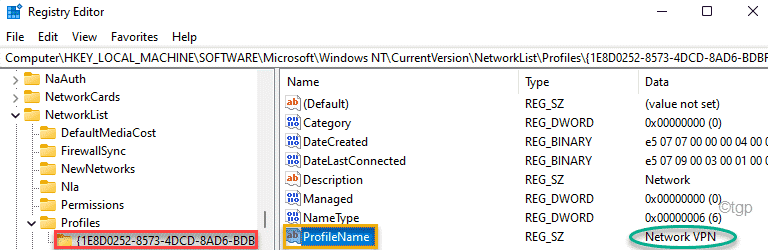Někteří uživatelé systému Windows si stěžovali na problém, kdy systém Windows nemohl spustit Interactive Služba detekce služeb při provádění určité operace při spouštění nebo provádění určité operace operace. Pokud se jedná o jednorázový výskyt, zkuste počítač jednou restartovat a zkontrolovat. Pokud však problém stále přetrvává, postupujte podle těchto řešení a problém rychle vyřešte.
Oprava 1 - Nastavte službu ISD na Ruční
Musíte nastavit službu Detekce interaktivních služeb na manuální režim.
1. zmáčkni Klávesa Windows + R. klíče.
2. Poté zadejte „services.msc“A klikněte na„OK“.

3. Po zobrazení okna Služby vyhledejte „Detekce interaktivních služeb„Služba.
4. Pak, dvojklik na něm to upravit.

5. Poté nastavte „Typ spouštění:“ na „Manuál“.
6. Poté klikněte na „OK“Pro uložení nastavení.

Nakonec zavřete obrazovku Služby. Potom, restartovat váš systém jednou. Zkontrolujte dále.
Oprava 2 - Odeberte dočasné soubory ze Spoolu
Poškozené / nedokončené dočasné soubory ve složce Spool mohou způsobit tento problém.
1. Klikněte na vyhledávací pole. Napsat "cmd" tam.
2. Dále jednoduše klikněte pravým tlačítkem myši na "Příkazový řádek“Z výsledku vyhledávání. Poté klikněte na „Spustit jako administrátor“.

3. Když Příkazový řádek na obrazovce se objeví okno, napsat nebo kopírovat vložit tento příkaz v terminálu a poté stiskněte Enter.
net stop zařazovač

Minimalizujte okno příkazového řádku.
4. Poté stiskněte Klávesa Windows + E otevřít Běh okno.
5. Poté přejděte do tohoto umístění v Průzkumníku souborů.
C: \ WINDOWS \ system32 \ spool \ Printers
6. Pokud se zobrazí výzva, stačí klepnout na „Pokračovat„Pokračovat dále.

7. Uvnitř složky Tiskárny si všimnete několika složek / souborů.
8. Zkuste identifikovat soubory s příponou „* .SPL“Nebo„* .SHD“.
(Například - 00002.SPL, 00025.SHD atd.)
8. Vyberte všechny soubory, které nesou zmíněnou příponu, a stiskněte ‚Vymazat„Klíč.

Zavři Průzkumník souborů okno.
Maximalizujte terminál příkazového řádku.
9. Musíte restartovat službu zařazování tiskáren. Chcete-li to provést, vložte tento příkaz a stiskněte klávesu Enter.
net start spooler

Zavřete otevřené okno a restartujte systém. Poté zkontrolujte stav problému.
Oprava 3 - Restartujte službu Instalační služba Windows Installer
Službu Instalační služba Windows Installer můžete restartovat.
1. Stačí kliknout pravým tlačítkem na ikonu Windows icona a klikněte na „Běh“.
2. Napište tento příkaz do terminálu Run a stiskněte „OK“.
služby. msc

3. Poté přejděte dolů a vyhledejte „Instalační služba systému Windows„Služba.
4. Pak, klikněte pravým tlačítkem myši a poté klikněte na „Start„Pro spuštění služby na vašem počítači.

5. Poté klikněte pravým tlačítkem na „Instalační služba systému Windows„Služba a klikněte na„Restartujte„K restartování služby.

To by mělo restartovat službu na vašem počítači.
Zavřete okno Služby a zkuste aplikaci nainstalovat znovu.